أساسيات Litmus Builder: تعرف على منشئ البريد الإلكتروني الخاص بنا
نشرت: 2021-06-05قد يكون التعرف على أي تطبيق برمجي جديد مهمة شاقة. حتى الواجهة الأكثر تفكيرًا وتصميمًا بشكل جميل يمكن أن تكون مربكة للمبتدئين ، مما يجعل عملية البدء صعبة بعض الشيء.
يتيح لك Litmus Builder إنشاء واختبار عملاء البريد الإلكتروني الأكثر أهمية لجمهورك ، واستخدام مقتطفات أكواد HTML و CSS قابلة لإعادة الاستخدام ونماذج تم اختبارها مسبقًا لتقليل الأخطاء والحفاظ على تناسق العلامة التجارية. إنه حل مثالي للأفراد والفرق على حد سواء الذين يتطلعون إلى زيادة إنتاجيتهم بشكل كبير خلال عملية إنتاج البريد الإلكتروني. إنها مليئة بالميزات والأدوات لتحسين سير عملك ، ونريد التأكد من أنك مرتاح لها جميعًا.
مع وضع ذلك في الاعتبار ، نبدأ سلسلة من أربعة أجزاء حول أساسيات استخدام Litmus Builder. في الجزء الأول (الذي تقرأه الآن) ، سنناقش إنشاء مستندات جديدة ، وإعداد التفضيلات ، وواجهة Builder. سيركز الجزء الثاني والجزء الثالث على الترميز والاختبار وتحسين تدفقات عمل الفريق باستخدام Builder. يتناول الجزء الرابع أفضل الممارسات لإنشاء رسائل بريد إلكتروني بتنسيق HTML في Builder.
دعنا نبدأ ونلقي نظرة على كيف يمكن لـ Litmus Builder مساعدتك في التسويق عبر البريد الإلكتروني الخاص بك.
بدء مستند جديد
عند تسجيل الدخول لأول مرة إلى Litmus ، سترى لوحة التحكم الخاصة بك ، حيث ستجد جميع رسائل البريد الإلكتروني الحالية في Litmus - ولديك خيار إنشاء بريد إلكتروني جديد. تبدو لوحة التحكم الرئيسية كما يلي:
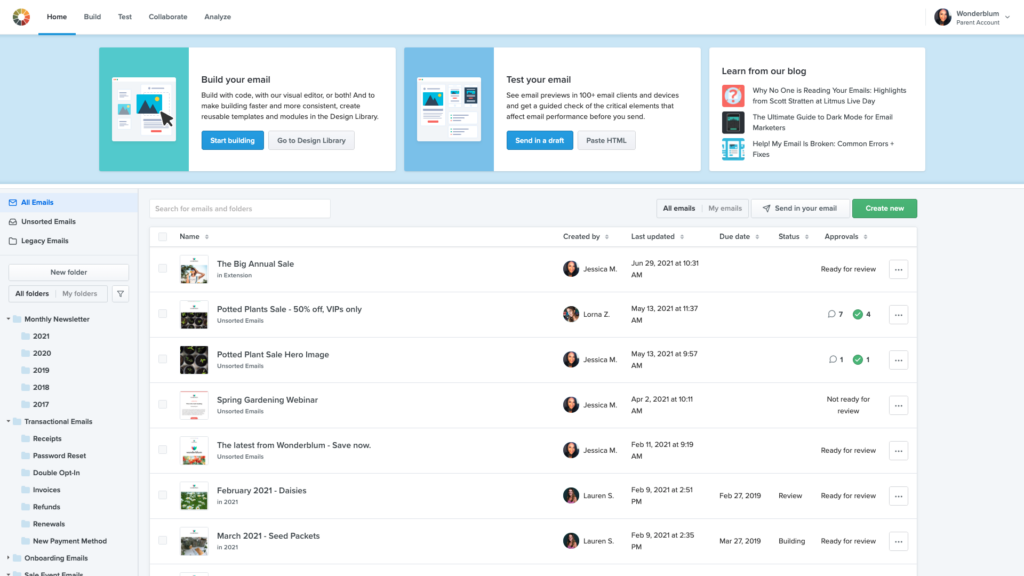
يمكنك العثور على بريدك الإلكتروني باستخدام شريط البحث أو المجلدات الموجودة على الجانب الأيسر. إذا كنت قد أنشأت البريد الإلكتروني في الأصل ، فانقر فوق "رسائلي الإلكترونية" لتضييق نطاق البحث.
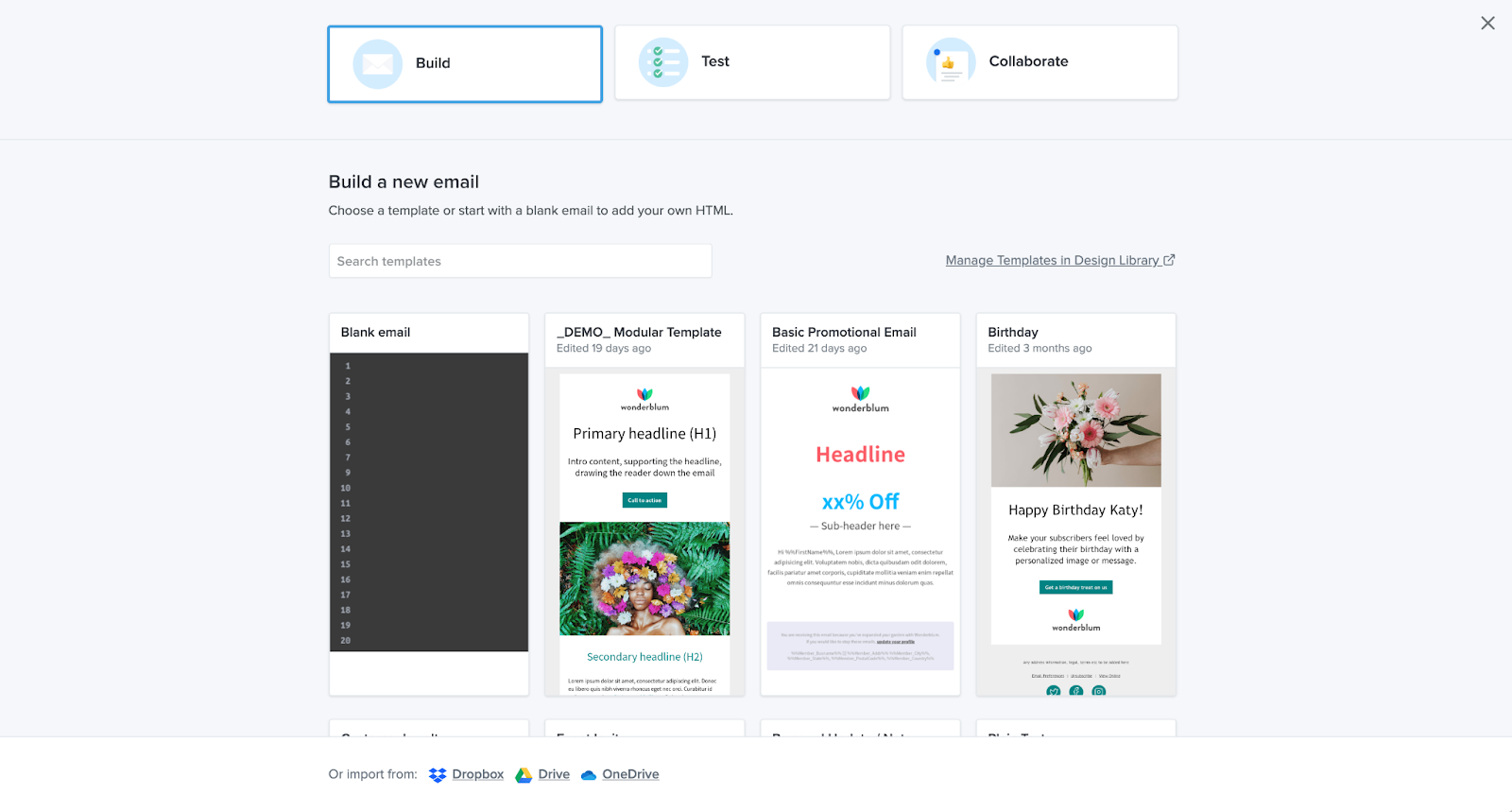
هناك عدة طرق لبدء بريد إلكتروني جديد في Builder ، بما في ذلك استيراد رمز أو نسخ ولصق HTML.
للبدء ، انقر فوق الزر الأخضر إنشاء جديد . قم بتعيين اسم مشروع لتحديد المشروع بسهولة ، ثم حدد إنشاء. من هذه الشاشة ، يمكنك:
- ابدأ برسالة بريد إلكتروني فارغة لإضافة HTML الخاص بك.
- اختر قالبًا لتحريره باستخدام المحتوى الخاص بك.
- استيراد HTML من حل المشاركة السحابية.
يمكنك أيضًا إرسال حملة موجودة بالبريد الإلكتروني إلى Builder.
على الشاشة الرئيسية ، انتقل إلى الزر " إرسال في مسودة" في قائمة شريط التمرير. في الشاشة التالية ، سترى عنوان بريدك الإلكتروني في Litmus. أرسل بريدك الإلكتروني من مزود خدمة البريد الإلكتروني (ESP) إلى عنوان الاختبار هذا.
بمجرد استلامه ، ستجد البريد الإلكتروني على شاشة Litmus الرئيسية الخاصة بك. يمكنك حفظ عنوان البريد الإلكتروني هذا وإرساله إليه في أي وقت تريد إنشاء مشروع Builder جديد - دون الحاجة إلى نسخ الرمز ولصقه يدويًا.
عندما ترى بريدك الإلكتروني ، مرر مؤشر الماوس فوق اسم البريد الإلكتروني وحدد Builder لفتح Builder والبدء في العمل!
منشئ التنقل
يحتوي Litmus Builder على عدد من الأدوات القوية لتسريع تطوير البريد الإلكتروني واختباره ومشاركته. لنفترض أنك أنشأت مشروعك من قالب. هذا ما ستراه:
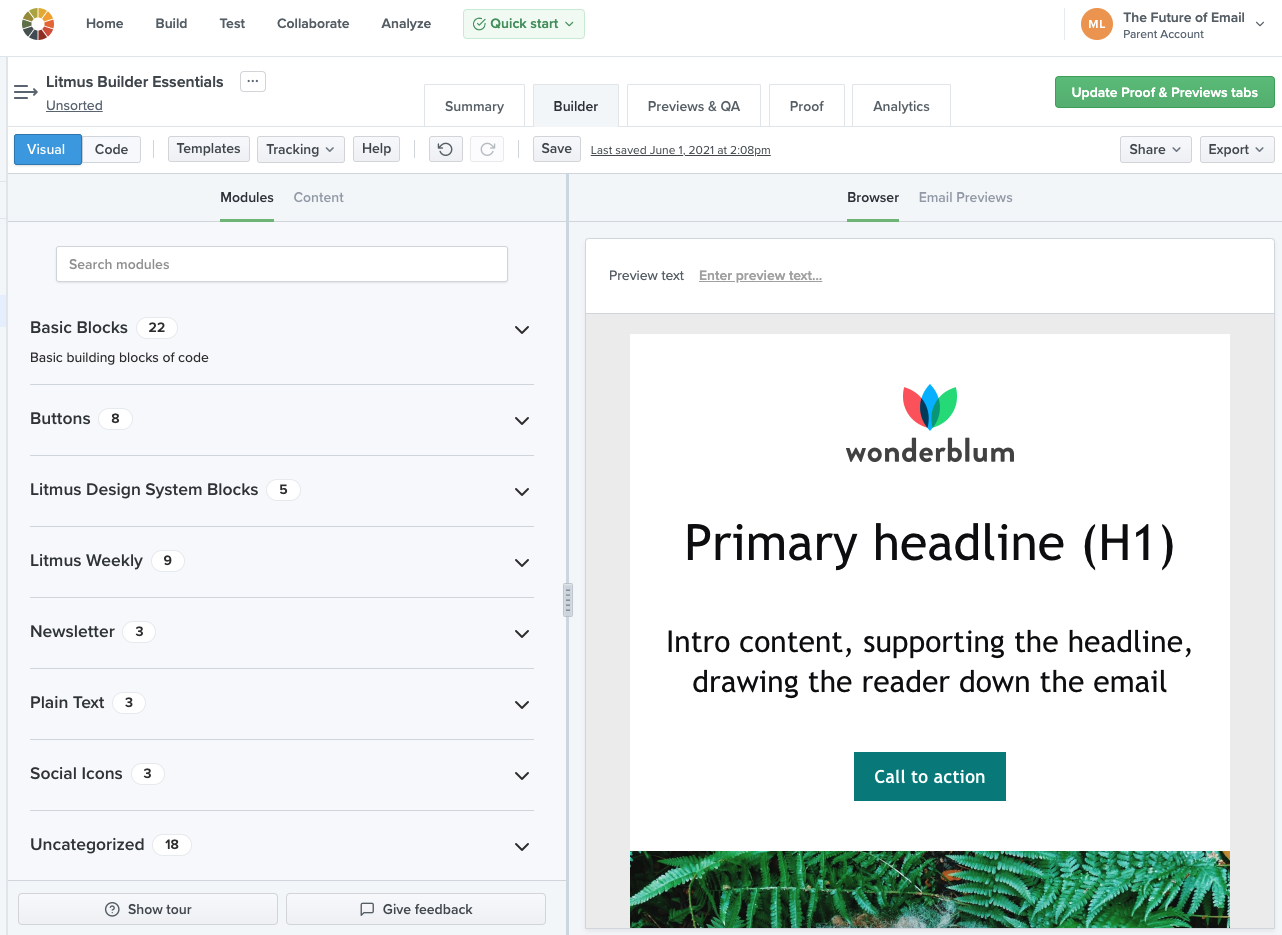
يسمح لك المحرر المرئي بالاستفادة من القوالب والوحدات النمطية للتعليمات البرمجية لبناء بريدك الإلكتروني بسهولة. هذه الأداة مثالية لأعضاء الفريق الذين قد لا يتمتعون بمهارات تشفير قوية.
قم بالتبديل إلى عرض التعليمات البرمجية ، وسترى هذا:
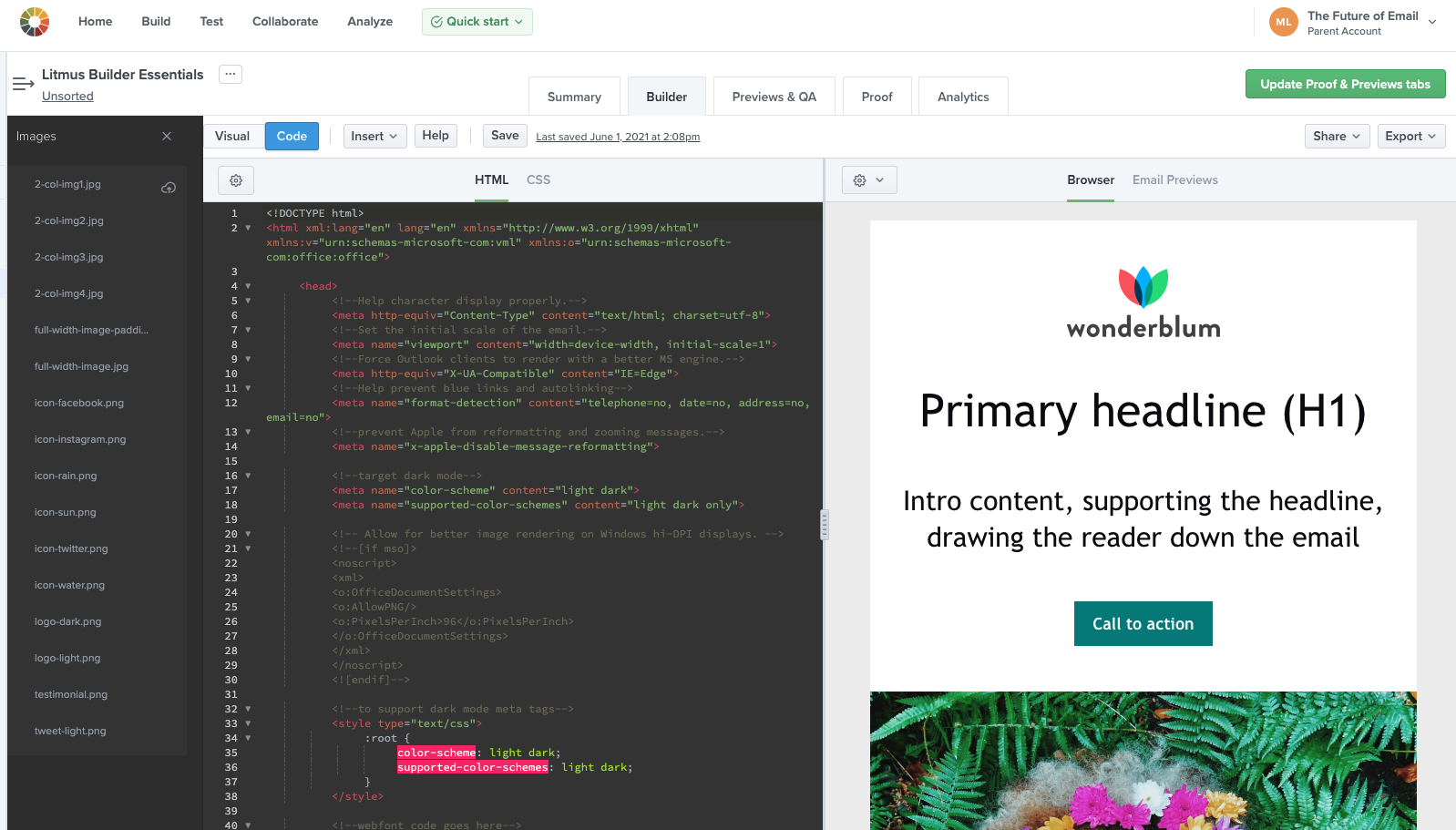
محرر الكود الموجود على اليسار هو المكان الذي تكتب فيه HTML و CSS لرسالة بريد إلكتروني. يحتوي على الكثير من الميزات المضمنة لجعل التطوير أسهل ما يمكن. سننظر في هذه التفاصيل بتعمق في المنشور التالي.
يسمح لك جزء المعاينة الموجود على اليمين بمشاهدة معاينات بريدك الإلكتروني في أكثر من 100 عميل بريد إلكتروني مختلف ، وعرض التغييرات في الوقت الفعلي أثناء كتابة التعليمات البرمجية ، والتنقل في التعليمات البرمجية باستخدام عرض الشبكة ، وتبديل الصور وإيقاف تشغيلها.
سترى أيضًا شريط قوائم وأشرطة أدوات أعلى المحرر وجزء المعاينة. بينما سنبحث في أشرطة الأدوات هذه أكثر في المنشور التالي ، دعنا نتعرف على الخيارات المختلفة في شريط القائمة.
شريط القوائم
شريط القائمة هو المكان الذي يمكنك فيه الوصول إلى الإعدادات الخاصة بـ Builder وكذلك اتخاذ إجراءات معينة في بريدك الإلكتروني المفتوح ومشروع Builder. إليك كل ما يمكنك القيام به باستخدام شريط القوائم:
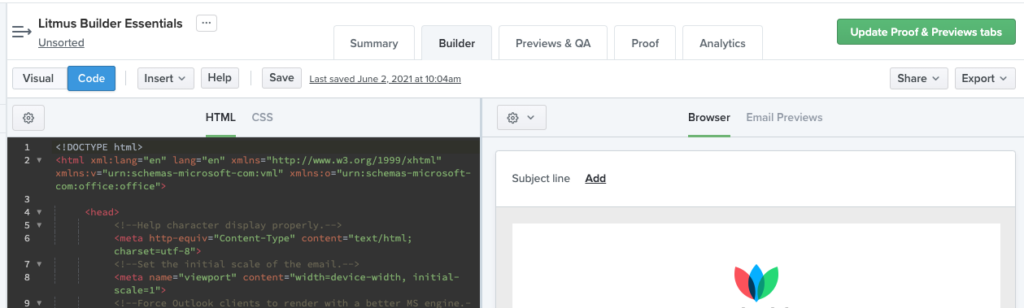
البصرية والرمز يسمح لك تبديل ذهابا وإيابا بين البصرية ورمز واجهات المحرر.
في طريقة العرض Code ، سترى Insert ، والذي يوفر العديد من الخيارات:
يفتح الخيار الجزئي مكتبة Partials ، حيث يمكنك إنشاء أجزاء التعليمات البرمجية وحفظها وتحديثها والتي يمكن سحبها في أي حملة (متوفرة في محرر التعليمات البرمجية فقط). الأجزاء الجزئية ديناميكية ، لذا إذا قمت بتحديث جزئي ، فسيتم نشر هذه التغييرات إلى أي بريد إلكتروني باستخدام هذا الجزء. هذا مثالي للأشياء التي لا تتغير كثيرًا ويتم إعادة استخدامها عبر حملات البريد الإلكتروني ، مثل الرؤوس والتذييلات.
يفتح خيار Snippet مكتبة Snippets ، حيث يمكنك إنشاء مقتطفات التعليمات البرمجية التي يمكن استخدامها في أي حملة وحفظها وتحديثها. بخلاف الأجزاء ، تقوم المقتطفات بلصق التعليمات البرمجية مباشرةً في بريدك الإلكتروني ، بحيث يمكنك تخصيصها على أساس كل حملة. تعتبر المقتطفات رائعة بالنسبة لأشياء مثل الأزرار وأقسام المحتوى وحتى أنماط CSS.
يسمح خيار صورة لك لتحميل محتوى الصورة أن تدرج في البريد الإلكتروني الخاص بك.
تفتح أكواد UTM شاشة بسيطة تتيح لك تطبيق رمز التتبع بسرعة وسهولة على الرابط الموجود في بريدك الإلكتروني.
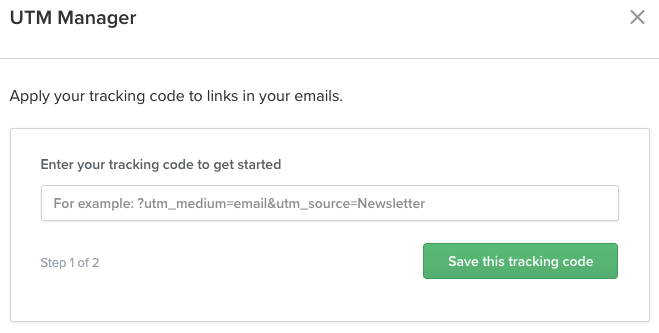
يفتح خيار Litmus Tracking نافذة منبثقة تساعدك على إدخال رمز تتبع Litmus Email Analytics الخاص بك - والذي يمنحك رؤى حول عملاء البريد الإلكتروني والأجهزة التي يستخدمها المشتركون ، ومكان قراءة رسائل البريد الإلكتروني الخاصة بك في العالم ، ووقت قراءة البريد الإلكتروني ، و مقاييس المشاركة الأخرى. تحليلات البريد الإلكتروني متاحة فقط في خطط Plus و Enterprise.
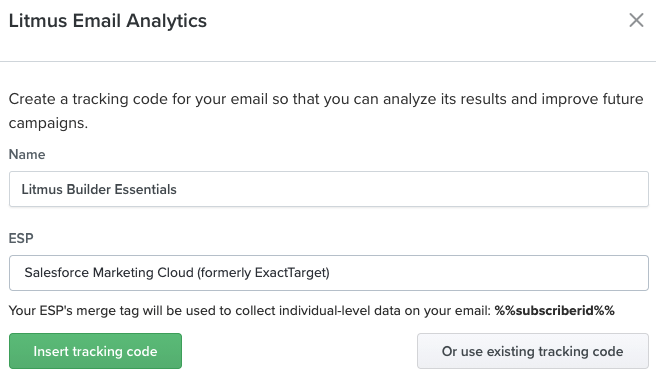
يفتح خيار استبدال القالب معرض النماذج ، الذي يمنحك أكثر من 60 نموذجًا احترافيًا للبريد الإلكتروني لاستخدامها كنقطة بداية لحملتك.
التحرك على طول قائمتنا:
يفتح زر التعليمات وثائق تعليمات Builder في علامة تبويب جديدة ، حيث يمكنك العثور على الأسئلة المتداولة حول محرر رمز البريد الإلكتروني الفعال الخاص بنا.
يتيح لك الزر " حفظ" حفظ بريدك الإلكتروني والتقدم.
عندما ترى آخر حفظ مع طابع التاريخ والوقت ، فإن النقر فوق هذا الارتباط سينقلك إلى محفوظات التغييرات التي تم إجراؤها على بريدك الإلكتروني ، مما يسمح لك بمشاهدة تطور حملة البريد الإلكتروني الخاصة بك في لمحة والعودة إلى الإصدار السابق في حالة هناك خطأ ما.
حصة يتيح لك إنشاء رابط قابل للمشاركة و / أو إرسال البريد الإلكتروني الاختبار. سنغطي هذا بمزيد من التفصيل في منشور لاحق في سلسلة Litmus Builder Essentials: كيف يمكن للفرق استخدام أداة إنشاء البريد الإلكتروني الخاصة بنا.
انقر فوق تصدير لنسخ HTML الخاص بك أو تنزيله بسهولة أو مزامنة بريدك الإلكتروني مع ESP مدعوم. بمجرد الاتصال ، سيبقى بريدك الإلكتروني محدثًا تلقائيًا في ESP في كل مرة تقوم فيها بالحفظ في Litmus.

في العرض المرئي ، سترى الأشياء بشكل مختلف قليلاً ...
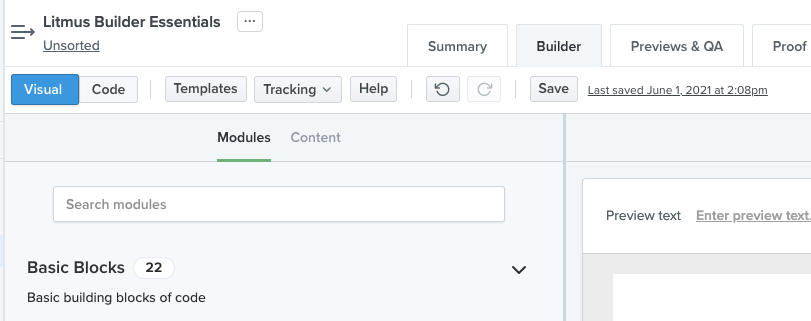
تعمل القوالب بالطريقة نفسها التي تعمل بها "استبدال القالب" ، ويمكنك استخدام " التتبع" لإدراج رمز UTM وشفرة Litmus Email Analytics. لإدراج قصاصات وصور ، ستقوم بإضافتها من لوحة Modules. الجزئيات غير متوفرة في المحرر المرئي. لا يزال لديك وظائف التعليمات والحفظ وآخر المحفوظة . ومع ذلك ، يمكنك الآن أيضًا الحصول على سهم دائري عكس اتجاه عقارب الساعة للتراجع عن خطوتك الأخيرة بالإضافة إلى سهم دائري في اتجاه عقارب الساعة لإعادة ما قمت بإعادة لفه للتو.
الآن دعنا ننتقل إلى الجانب الأيمن من قائمتك ، وهو نفسه لكل من طريقتي العرض المرئي والكود:
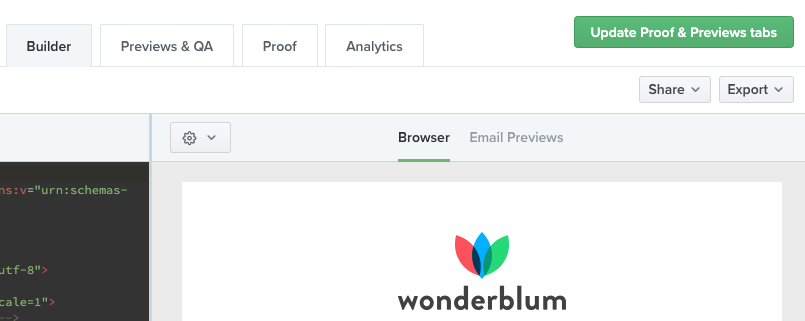
يوفر زر المشاركة خيار مشاركة رابط عام إلى بريدك الإلكتروني أو إرسال بريد إلكتروني تجريبي.
أخيرًا ، يتيح لك زر التصدير مزامنة بريدك الإلكتروني من Builder مع ESP الخاص بك ، أو نسخ HTML من بريدك الإلكتروني ، أو تنزيل HTML لتخزينه للرجوع إليه في المستقبل.
ضبط تفضيلات Builder
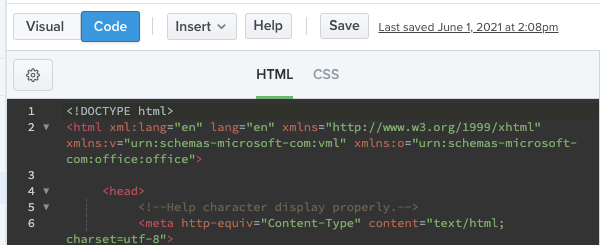
من عرض محرر التعليمات البرمجية ، سترى رمز الترس أعلى جزء محرر التعليمات البرمجية. يتيح لك تحديد رمز الترس الوصول إلى لوحة الإعدادات . لوحة الإعدادات هي المكان الذي يمكنك فيه تخصيص محرر كود Builder حسب ذوقك ، بالإضافة إلى الاستفادة من بعض الأدوات القوية التي يقدمها Builder.
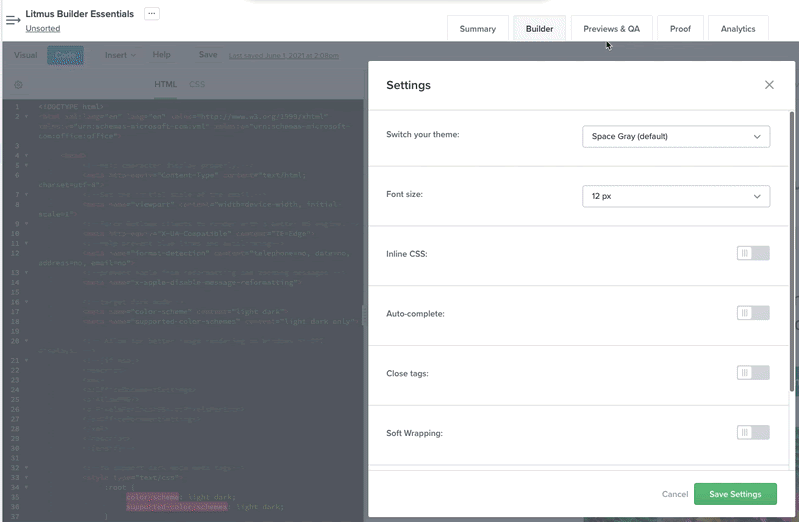
يأتي Builder مع عدد من أنظمة الألوان المختلفة التي يمكن تطبيقها على محرر الكود. باستخدام القائمة المنسدلة تبديل السمة الخاصة بك ، يمكنك اختيار نظام الألوان الذي يناسب أسلوب الترميز المفضل لديك. هناك مجموعة متنوعة من السمات الفاتحة والداكنة المتاحة ، مع كون Space Gray الكلاسيكي هو الخيار الافتراضي.
تتيح لك القائمة المنسدلة حجم الخط اختيار حجم خط مناسب لمحرر النصوص. بينما يعمل الحجم الافتراضي 12 بكسل مع معظم الأشخاص ، يمكنك اختيار حجم خط أكبر (أو أصغر) لتسهيل قراءة النص عند إنشاء حملات البريد الإلكتروني الخاصة بك.
تسمح لك أدوات التبديل الستة الأخرى بتشغيل وإيقاف تشغيل ميزات Builder المحددة.
يسمح لك Inline CSS بفصل HTML و CSS (مما يجعل التطوير أسهل) وتجميعه تلقائيًا. سنرى كيف يعمل هذا في المقالة التالية في سلسلة Litmus Builder Essentials.
يضيف الإكمال التلقائي القدرة على عرض قائمة خيارات لعناصر HTML الشائعة عند الترميز. يمكنك التمرير عبر القائمة وتحديد عنصر ، ثم يتم إضافته إلى التعليمات البرمجية الخاصة بك.
يتيح خيار إغلاق العلامات الإغلاق التلقائي لأي علامات HTML مفتوحة داخل المستند الخاص بك ، مما يضمن عدم تأثير علامات الفتح الخادعة على عرض حملة البريد الإلكتروني الخاصة بك.
يساعد Soft Wrapping في تحسين قابلية قراءة التعليمات البرمجية الخاصة بك ، بينما تتيح لك خيارات المسافة البادئة وعرض علامة التبويب تخصيص المحرر لاختيار جانب في مناقشة علامات التبويب القديمة مقابل مناقشة المسافات.
إعدادات Builder خاصة بالحساب ، وهي مثالية للفرق. يمكن لأعضاء الفريق المختلفين حفظ تفضيلاتهم الشخصية ، دون الخوف من تجاوز تلك التي حددها الآخرون.
مشاركة رسائل البريد الإلكتروني في Builder
يقدم Litmus Builder عددًا من الطرق لمشاركة حملات البريد الإلكتروني الخاصة بك ، سواء كان ذلك لزميل للمراجعة ، أو لحساب بريدك الإلكتروني للاختبار ، أو ESP الخاص بك للإرسال النهائي. يمكن العثور على جميع خيارات مشاركة بريدك الإلكتروني في الزاوية العلوية اليمنى من Builder.
عند النقر فوق الزر "مشاركة" ، يكون لديك خياران لتحديد: الحصول على ارتباط قابل للمشاركة أو إرسال بريد إلكتروني تجريبي.
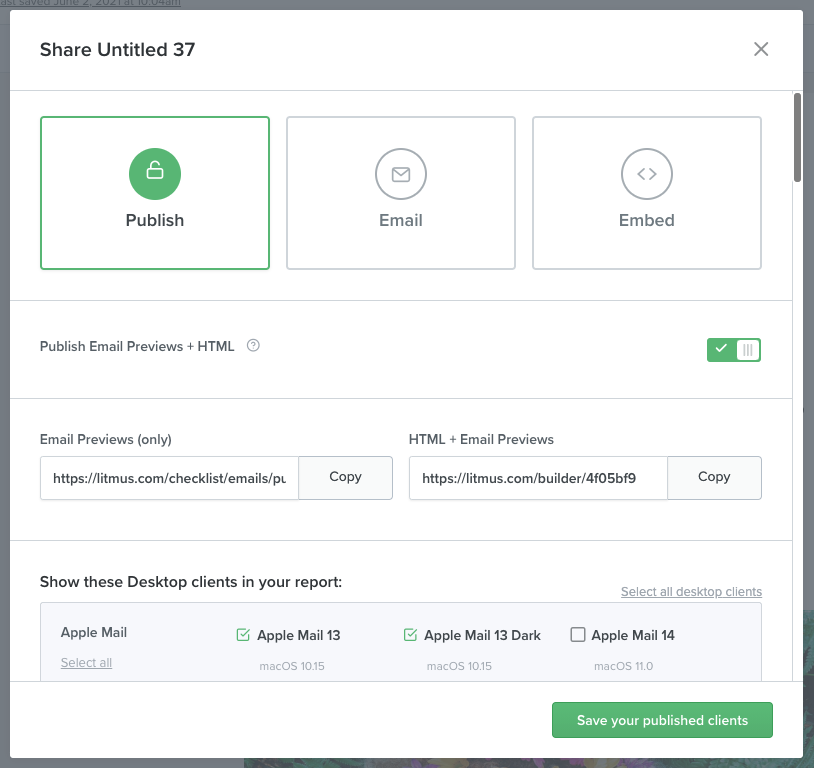
يفتح خيار الحصول على رابط قابل للمشاركة مربع حوار لمشاركة بريدك الإلكتروني بثلاث طرق:
- النشر ، الذي يُنشئ عناوين URL التي يمكنك استخدامها لمشاركة معاينات البريد الإلكتروني — إما مع أو بدون HTML لحملتك. يمكنك أيضًا تحديد عملاء البريد الإلكتروني المراد إظهارهم على الصفحة المنشورة.
- البريد الإلكتروني ، الذي يتيح لك إرسال نسخة من الحملة بالبريد الإلكتروني ، مما يمنحك وصولاً سريعًا إلى المعاينات في صندوق الوارد الخاص بك. يمكنك تحديد مستخدمي Litmus الذين يتلقونه.
- Embed ، والذي يمنحك رمزًا لتضمين مستند Builder مباشرة على صفحة ويب.
يمنحك خيار إرسال بريد إلكتروني تجريبي وصولاً سريعًا إلى مربع حوار البريد الإلكتروني المذكور أعلاه.
يوجد أيضًا زر تصدير بثلاثة خيارات: المزامنة مع ESP أو نسخ HTML أو تنزيل HTML.
باستخدام خيار Sync to ESP ، قم بمزامنة بريدك الإلكتروني بسرعة مع أي ESP متصل (أو أضف واحدًا جديدًا للاتصال إذا لم تكن قد قمت بذلك بالفعل). نحن نقدم حاليًا عددًا من أجهزة ESP الشائعة التي يمكن مزامنتها ، بما في ذلك Salesforce Marketing Cloud و Mailchimp و Campaign Monitor و Acoustic Campaign و Marketo و HubSpot و Pardot و Eloqua.
ستقوم ESP Sync بدفع HTML والصور الخاصة بك إلى ESP الخاص بك ، وكتابة مسارات الصور بشكل صحيح في العملية ، مما يمنحك أسرع طريق ممكن من Builder إلى الإرسال النهائي.
من الزر "تصدير" ، يمكنك أيضًا نسخ HTML والذي سيظهر لك نافذة منبثقة مع HTML المجمع الخاص بك والذي يمكنك النقر فوقه مرة واحدة لنسخه على الفور إلى الحافظة الخاصة بك. يوجد زر لتنزيل HTML المترجم في ملف مضغوط ، وهو نفس النقر فوق تنزيل HTML من قائمة التصدير.
ابدأ مع Litmus Builder اليوم
الآن بعد أن أصبحت مرتاحًا لواجهة Litmus Builder ، فلماذا لا تأخذها في جولة؟ تم تصميمه خصيصًا للتسويق عبر البريد الإلكتروني ويمكّن أي شخص - بغض النظر عن مهارات الترميز - من إنشاء رسائل بريد إلكتروني خاصة بالعلامة التجارية وخالية من الأخطاء بسرعة.
بالفعل عميل Litmus؟ انتقل مباشرة إلى الداخل. وإلا ، فجرّب Litmus مجانًا وانظر بنفسك كيف يمكن لـ Builder أن يجعل حياة بريدك الإلكتروني أسهل.
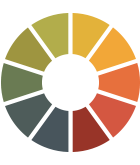 | Litmus Builder هو أكثر من مجرد إنشاء رسائل بريد إلكتروني قم ببناء واختبار ضمان الجودة بسرعة على عملاء البريد الإلكتروني الأكثر أهمية لجمهورك ، واستفد من نماذج وقوالب البريد الإلكتروني القابلة لإعادة الاستخدام لتقليل الأخطاء والحفاظ على اتساق العلامة التجارية. مشاهدة جميع الامتيازات → |
تعرف على المزيد في سلسلة Litmus Builder Essentials
- أنت هنا: أساسيات Litmus Builder ، الجزء الأول: تعرف على منشئ البريد الإلكتروني الخاص بنا
- أساسيات Litmus Builder ، الجزء الثاني: إنشاء في منشئ البريد الإلكتروني الخاص بنا
- أساسيات Litmus Builder ، الجزء الثالث: كيف يمكن للفرق استخدام Litmus Builder
- أساسيات Litmus Builder ، الجزء الرابع: أفضل الممارسات لإنشاء قوالب بريد إلكتروني بتنسيق HTML في Builder
